win7怎么查看电脑运行记录 win7如何查看电脑使用情况[多图]
教程之家
Win7
在操作系统或数据库运行的时候,计算机会记录一些信息在文件中,这些文件这可以叫做记录文件,记录文件可以帮助我们查询win7破解版系统电脑的使用情况,接下来就请大家看看win7如何查看电脑使用情况的方法。
win7如何查看电脑使用情况的步骤:
1、快捷键“win+r”打开运行输入“eventvwr.msc”。
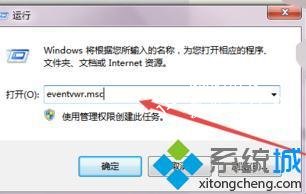
2、双击左侧的“windows日志”选择“系统”。
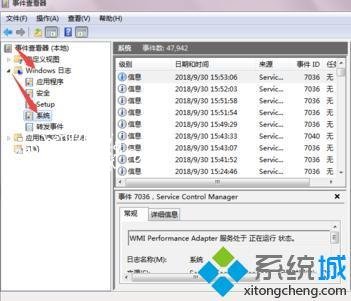
3、然后点击右侧的“筛选当前日志”输入“6005 6006”(6005是开机,6006是关机)点击“确定”就可以查看了。
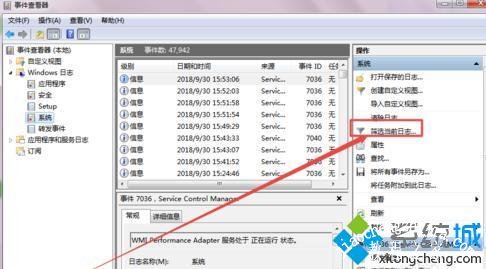
以上就是win7如何查看电脑使用情况的方法步骤,有需要的用户可以按照上述步骤操作查看电脑使用情况,希望可以帮助到你。
![笔记本安装win7系统步骤[多图]](https://img.jiaochengzhijia.com/uploadfile/2023/0330/20230330024507811.png@crop@160x90.png)
![如何给电脑重装系统win7[多图]](https://img.jiaochengzhijia.com/uploadfile/2023/0329/20230329223506146.png@crop@160x90.png)

![u盘安装win7系统教程图解[多图]](https://img.jiaochengzhijia.com/uploadfile/2023/0322/20230322061558376.png@crop@160x90.png)
![win7在线重装系统教程[多图]](https://img.jiaochengzhijia.com/uploadfile/2023/0322/20230322010628891.png@crop@160x90.png)
![win7电脑蓝屏了怎么办修复方法详解[多图]](https://img.jiaochengzhijia.com/uploadfile/2022/0909/20220909021127127.png@crop@240x180.png)
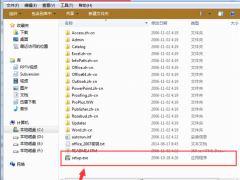

![win7升级win10安装失败怎么办[多图]](https://img.jiaochengzhijia.com/uploadfile/2023/0303/20230303120530687.png@crop@240x180.png)